

Por Vernon Roderick, Última atualização: January 5, 2023
Quando você tem muitos arquivos no seu dispositivo, você acaba pensando em como transferir a biblioteca do iTunes para um novo computador. Afinal, os arquivos da sua biblioteca do iTunes podem ocupar uma área considerável do seu espaço de armazenamento.
Ele pode ser composto por vários programas de TV, inúmeros álbuns ou até mesmo alguns filmes que são enormes em tamanho de disco. De qualquer forma, é apenas uma questão de tempo para você exigir a transferência de arquivos. Felizmente, existem muitas maneiras de fazer isso.
Este artigo mostrará cinco das maneiras mais eficazes de transferir a biblioteca do iTunes para um novo computador. Vamos primeiro discutir o que fazer antes de começarmos com nossos métodos.

Parte 1. Consolidar a Biblioteca do iTunesParte 2. Transfira a biblioteca do iTunes para um novo computador através de uma unidade externaParte 3. Transfira a biblioteca do iTunes para um novo computador via redeParte 4. Transferir a biblioteca do iTunes para um novo computador usando um softwareParte 5. Transfira a biblioteca do iTunes para um novo computador usando o recurso do iTunesParte 6. Transfira a biblioteca do iTunes para um novo computador usando o Assistente de migração
Como você já deve saber, haverá arquivos do iTunes que não estão localizados em nenhuma das suas pastas do iTunes. Não pode ser evitado. Como tal, precisaremos consolidar nossa biblioteca do iTunes para que os arquivos de fora sejam movidos automaticamente para as pastas do iTunes.
Isso também é exigido de nós se vamos transferir a biblioteca do iTunes para um novo computador. Com isso dito, aqui estão as etapas para consolidar seus arquivos na biblioteca do iTunes:
Sempre que Consolidar arquivos estiver habilitada, todos os arquivos que estavam fora da pasta de mídia do iTunes seriam automaticamente colocados dentro.
Embora possa não estar diretamente ligado a aprender como transferir a biblioteca do iTunes para um novo computador, isso nos economiza tempo, pois basicamente coloca tudo o que precisamos em um só lugar. Feito isso, você está pronto para prosseguir com as maneiras reais de transferir a biblioteca do iTunes para o novo computador. Agora vamos começar com nossa primeira entrada.
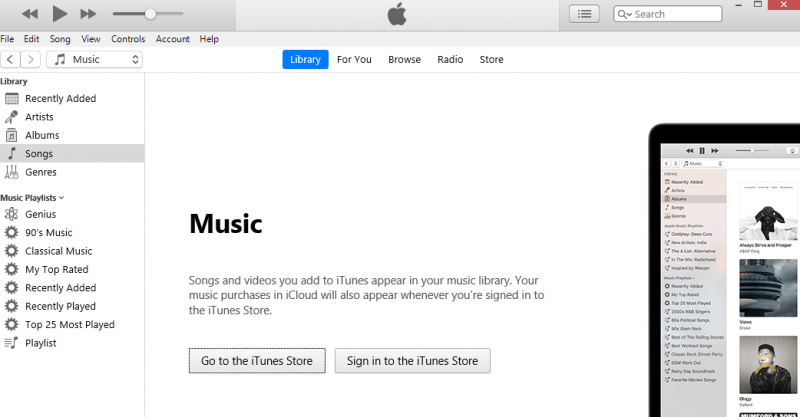
Nosso primeiro método é muito simples, pois envolve apenas o uso de um disco rígido externo para transferir a biblioteca do iTunes para um novo computador. É considerado simples e fácil por muitas razões, mas talvez a principal razão seja que você não precisa fazer uso de nenhuma ferramenta para que funcione.
A única coisa que você precisará para este é um disco rígido externo, é claro, e um cabo USB compatível com o computador antigo e novo, bem como o disco rígido.
Depois de adquirir todas essas coisas, você está pronto para transferir a biblioteca do iTunes para um novo computador. A primeira fase envolve a criação de um backup da biblioteca do iTunes.
Agora que você criou um backup, é hora de transferir a biblioteca do iTunes para um novo computador usando esse backup. Você precisará de um conjunto diferente de etapas para isso.
Isso importará automaticamente todos os arquivos da referida biblioteca para o aplicativo iTunes do seu novo computador. Depois de fazer isso, você já aprendeu a transferir a biblioteca do iTunes para um novo computador.
A única desvantagem disso é que você terá que ter uma unidade externa extra em algum lugar, caso contrário, não há sentido nesse método. Nesse caso, temos outro método para você.
Todos nós sabemos que, para transferir a biblioteca do iTunes para um novo computador, você deve certificar-se de que o computador anterior deve estar ligado. Agora, e se você não precisar ligar o computador para transferir arquivos?
Felizmente, existe um método para fazer isso e envolve a criação de uma unidade de rede. Esta unidade de rede abrigará toda a biblioteca do iTunes.
Ao fazer isso, você poderá transferir a biblioteca do iTunes para um novo computador, independentemente de qual computador você usa e se está ligado ou desligado. Como está disponível para usuários de Windows e Mac, vamos começar primeiro com como fazê-lo no Windows PC:
No Windows 10, acesse o Computação guia na parte superior da janela. Agora clique em Mapear a rede de rede no menu resultante.
Agora que você sabe disso, aprender como transferir a biblioteca do iTunes para um novo computador usando o mesmo conceito no Mac seria mais fácil. Basta seguir estes passos:
Depois de fazer tudo isso, independentemente de usar Windows ou macOS, você verá a unidade de rede na área de trabalho. Para transferir a biblioteca do iTunes para um novo computador, basta ir até lá usando seu novo computador e copiar a pasta do iTunes.
Embora a vantagem disso seja que você pode acessar os arquivos a qualquer momento, há uma desvantagem. A principal desvantagem é que você precisará configurar uma rede para que isso funcione.
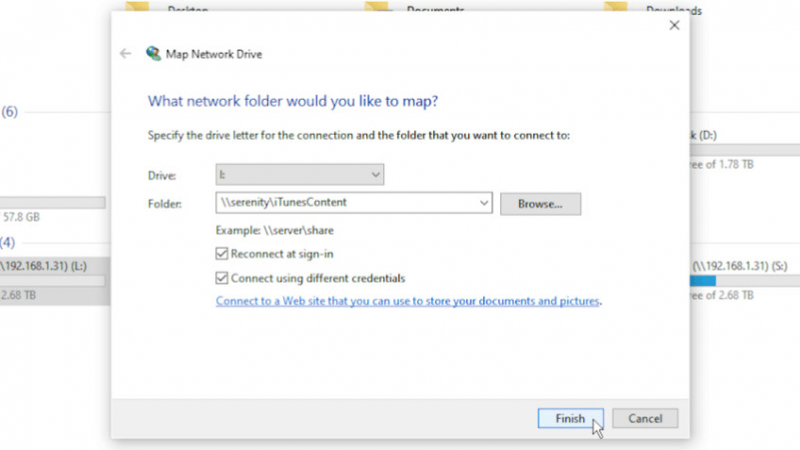
Sabemos mais do que ninguém que os dois métodos anteriores que discutimos são um pouco complicados. É natural que você não consiga segui-los com a precisão que esperamos.
Felizmente, existem outras maneiras de transferir a biblioteca do iTunes para um novo computador. E talvez a maneira mais simples de fazer isso seja usando o software. Não só é simples, mas também seria muito rápido de fazer.
A única desvantagem é que você precisará correr o risco de baixar o software. De qualquer forma, vale a pena tentar, considerando o quão eficaz pode ser. Basicamente funciona assim:
Isso deve dar a você a maior chance de sucesso para transferir a biblioteca do iTunes para um novo computador. Por outro lado, tem o maior risco. Se você não gosta de correr riscos, temos mais métodos reservados para você.
Se você está cansado de usar aplicativos de terceiros, talvez a maneira mais adequada de transferir a biblioteca do iTunes para um novo computador seja usar os próprios recursos do iTunes.
Assim, para este método, estaremos criando um backup de toda a biblioteca do iTunes com o Recurso de backup em disco do iTunes. Para fazer isso, você terá que garantir que você tenha vários discos em branco que você usará como disco portátil. Veja como você pode fazer isso:
A principal desvantagem desse método é que ele exigiria que você tivesse muitos CDs, já que uma biblioteca do iTunes geralmente consiste em muitos dados que podem medir até 15 GB no espaço em disco.
Como um CD pode ocupar pelo menos 500 MB de espaço, pode ser necessário obter pelo menos 30 CDs. Isso custaria um pouco caro, então aqui temos outro método para transferir a biblioteca do iTunes para um novo computador.
Nossa última entrada envolve o uso do Assistente de Migração, um utilitário no Mac que permite aos usuários migrar de um computador para outro, exatamente como o nome indica.
Assim, ele pode ser usado para transferir a biblioteca do iTunes para um novo computador e também ajuda em muitas outras coisas. Isso inclui a criação de um backup, a restauração desse backup e, o mais importante, a transferência de arquivos.
Embora o Assistente de Migração tenha sido originalmente um recurso do Mac, ele também pode ser usado para transferir do Mac para um PC com Windows e vice-versa. Com isso dito, não se limita aos usuários do macOS.
O processo de uso do Assistente de Migração difere de uma versão para outra, mas segue o mesmo conceito. Você acessa o Assistente de Migração, cria uma cópia de todo o sistema operacional, transfere para o seu novo computador e pronto.
O que você precisa saber é que talvez seja necessário criar um backup de seus arquivos primeiro. Afinal, se você cometer um erro, há uma chance de que todos os arquivos sejam perdidos, embora seja fácil recuperá-los depois disso.
As pessoas também leramResolver fotos sincronizadas do iTunes serão removidasComo transferir MP3 para o iPhone
Neste ponto, agora você tem cinco métodos diferentes para transferir a biblioteca do iTunes para um novo computador. Isso deve ser suficiente para você não se esforçar para transferir sua biblioteca do iTunes. E se você tiver outra pergunta sobre a transmissão do iTunes, gosta transfira o iTunes para o seu Android, transferir músicas do iTunes para o iPhone, e assim por diante. você pode consultar o artigo fornecido.
Além disso, embora todos esses métodos sejam ótimos, você não pode evitar esperar muito tempo, pois provavelmente levará tempo, especialmente se sua biblioteca do iTunes estiver cheia de arquivos. De qualquer forma, espero que este artigo tenha ajudado você a gerenciar melhor seus arquivos no iTunes.
Deixe um comentário
Comentário
Transferência telefônica
Transfira dados do iPhone, Android, iOS e Computador para qualquer lugar sem qualquer perda com o FoneDog Phone Transfer. Como foto, mensagens, contatos, música, etc.
Download grátisArtigos Quentes
/
INTERESSANTEMAÇANTE
/
SIMPLESDIFÍCIL
Obrigada! Aqui estão suas escolhas:
Excelente
Classificação: 4.7 / 5 (com base em 104 classificações)